来源:www.xinmaotao.net 时间:2022-06-07 08:15
最近有位win10系统用户在使用电脑的过程当中,遇到了网络延迟高的情况,用户尝试了很多方法都无法解决,为此非常苦恼,那么win10系统网络延迟高怎么办呢?下面新毛桃u盘装系统为大家介绍win10系统网络延迟高的解决方法。
Win10网络延迟高的解决方法:
1、首先按下快捷键“win+r”输入“gpedit.msc”。如图所示:
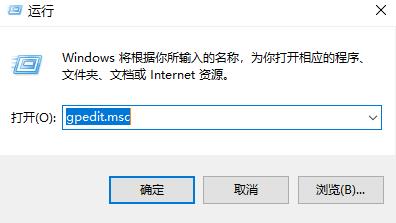
2、然后点击左侧的“管理模板”。如图所示:
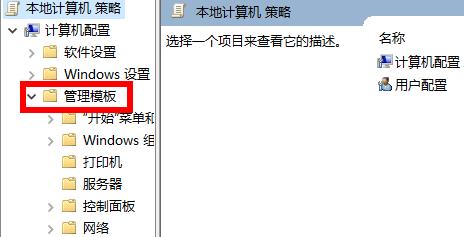
3、在右侧双击打开“网络”。如图所示:
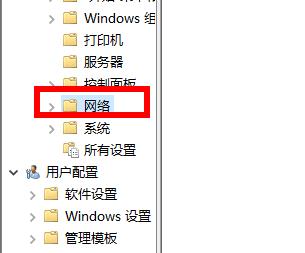
4、打开“QoS数据包计划程序”,双击限制可保留带宽。如图所示:
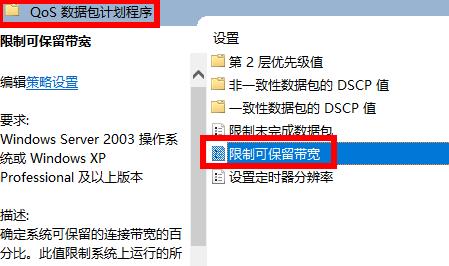
5、最后选择“已启用”将带宽限制为0即可。如图所示:
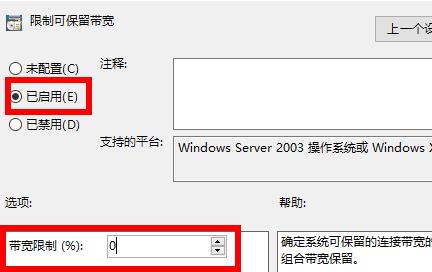
win10系统网络延迟高的解决方法就为用户们详细介绍到这边了,如果用户们使用电脑的时候碰到了相同的情况,可以根据上述方法步骤进行解决哦,希望本篇教程能够帮到大家,更多精彩教程请关注新毛桃官方网站。
责任编辑:新毛桃:http://www.xinmaotao.net